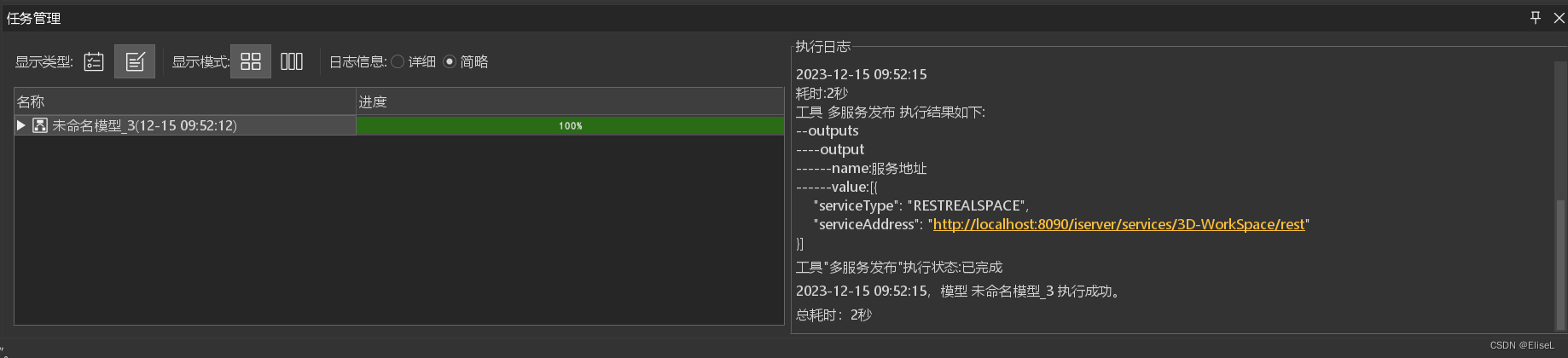处理自动化是指将一系列的地理数据处理工具,通过一定的逻辑关系进行连接,构建成可自动化进行处理的模型。处理自动化模型是一系列地理数据处理工具串联在一起的流程图,其中前一个工具的输出是后一个工具的输入。
SuperMap iDesktopX模型中的工具可来源于工具箱,也可以通过Python进行自定义,工具箱提供了丰富的地理数据处理、分析工具,包括数据导入、数据处理、空间分析等功能,可用于自动化管理、分析GIS数据。
GPA自动化模型的优点在于随心定制高自由、无需编程低操作、一键执行低人工、便捷模板多端用。因此,其使用方法并非严格按本文模板流程执行,可自由根据业务所需随意搭配。本文主要介绍将rvt数据通过SuperMap iDesktopX处理自动化GPA算子实现一键批量入库、发布,以提供一种参考价值。
目录
一、数据导入GPA算子
SuperMap 提供Revit中可用的超图插件,可在Revit软件中将rvt格式数据导出为udb/udbx格式数据源。 但建模人员困扰于Revit建模插件多,易出现插件冲突不可用情况,而SuperMap iDesktopX10i版本中没有直接导入rvt的功能,数据对接成了难题。新版本的SuperMap iDesktopX11i中BIM批量入库GPA算子直击难题,轻松化解。
1.1算子介绍
BIM批量入库算子,指使用BIM导入插件将BIM数据批量导入数据集中,支持的BIM插件包括revit、bentley、civil3d,3dmax使用该算子需要提前配置好BIM软件和BIM数据导出插件。
1.2插件下载配置
配置插件下载地址:SuperMap技术资源中心|为您提供全面的在线技术服务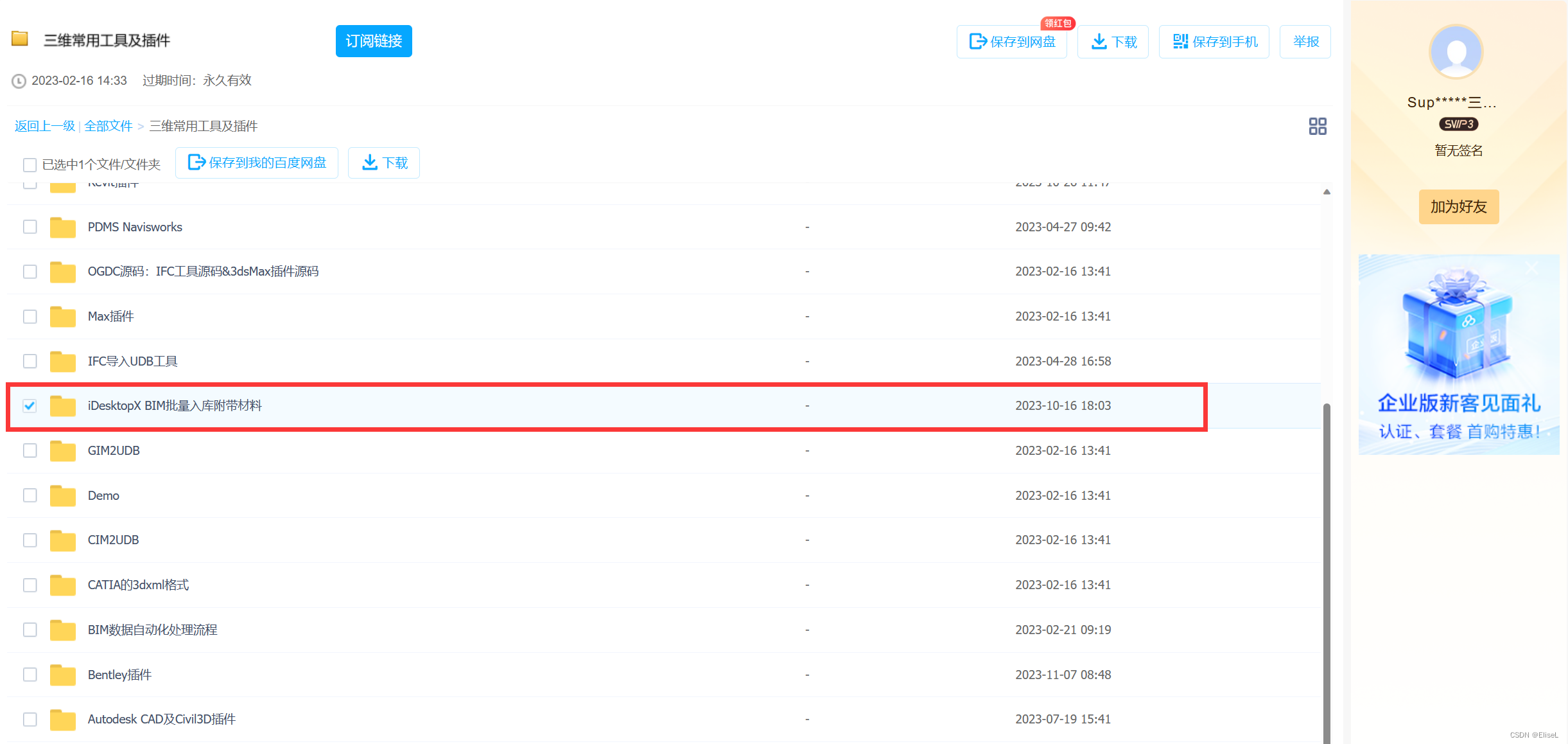 配置方法详见配套文档:
配置方法详见配套文档:
1.3算子使用方法
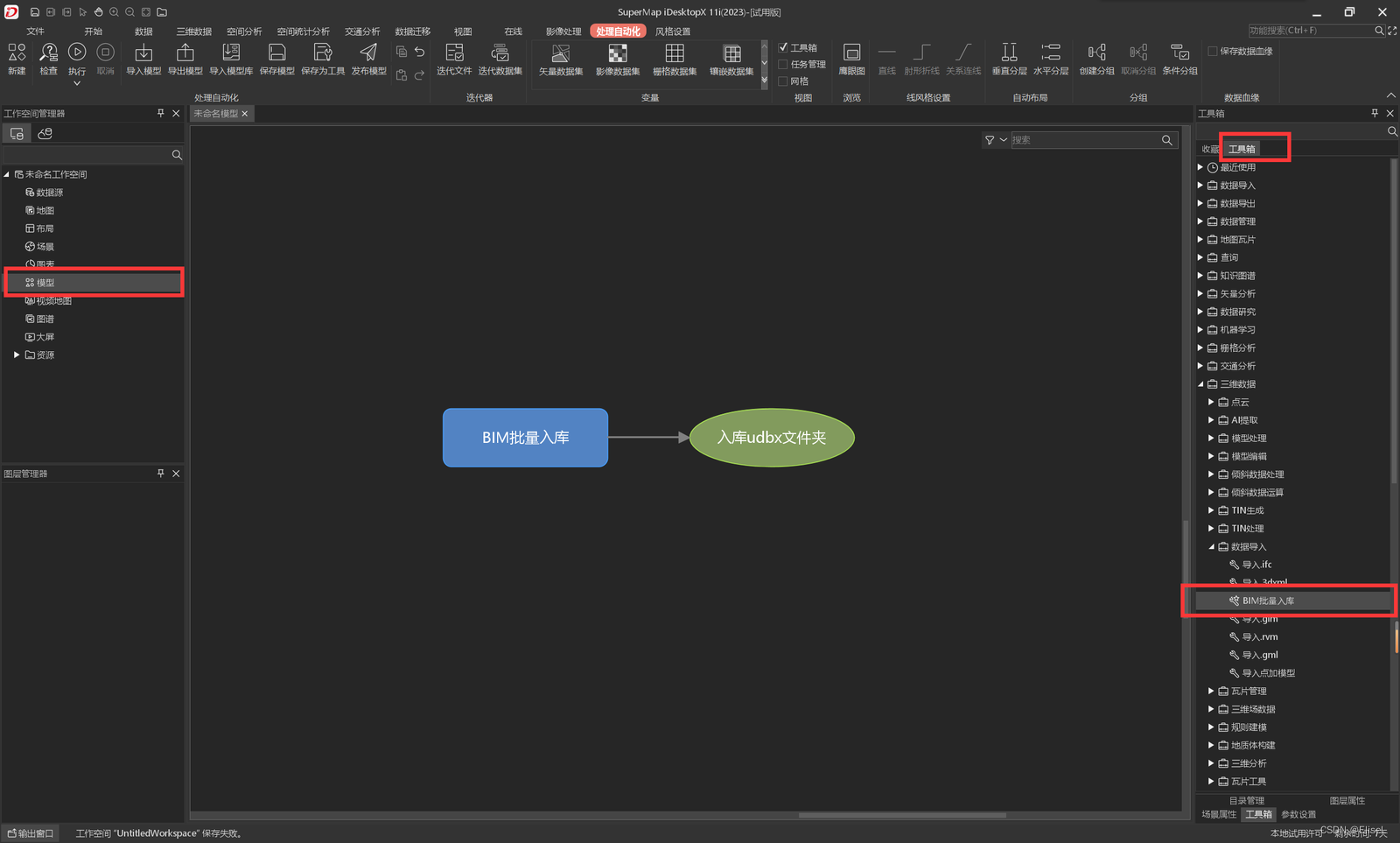
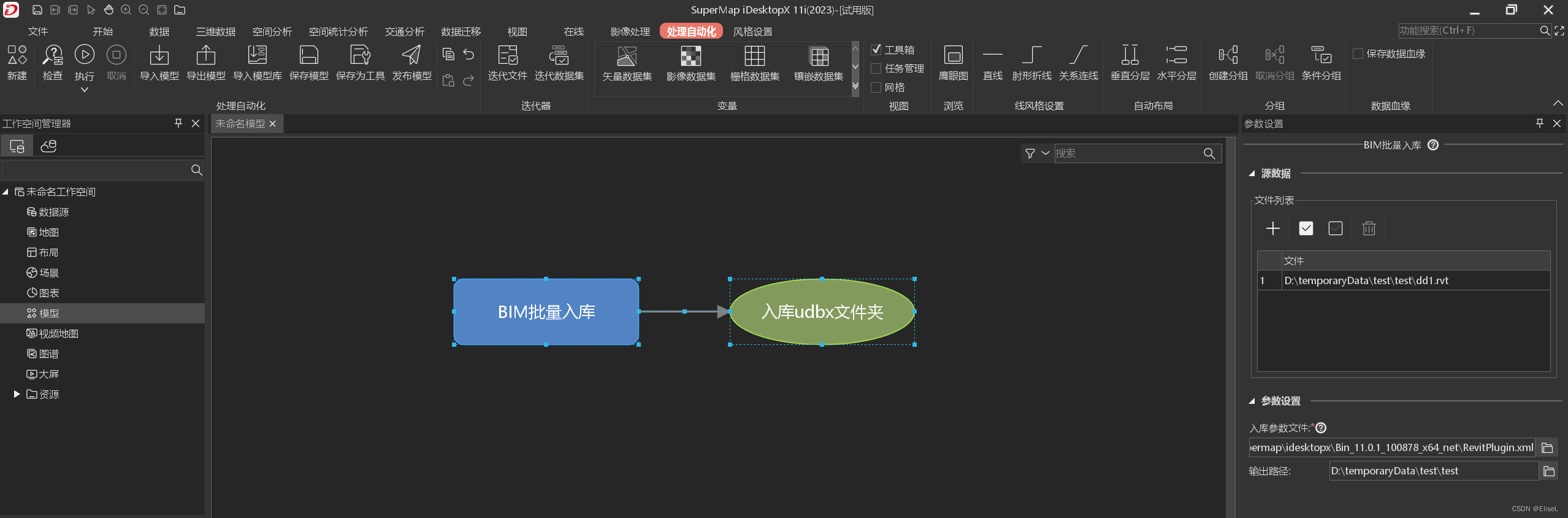
插件配置完毕后可打开SuperMap iDesktopX,右侧参数面板中,选择【工具箱】-【三维数据】-【数据导入】-【BIM批量入库】,可双击直接使用, 也可右键【添加到新模型】使用。
详细参数可参考帮助文档链接如下部分内容:https://help.supermap.com/iDesktopX/zh/Tools/3DData/Importdata/Bimtoudb.html
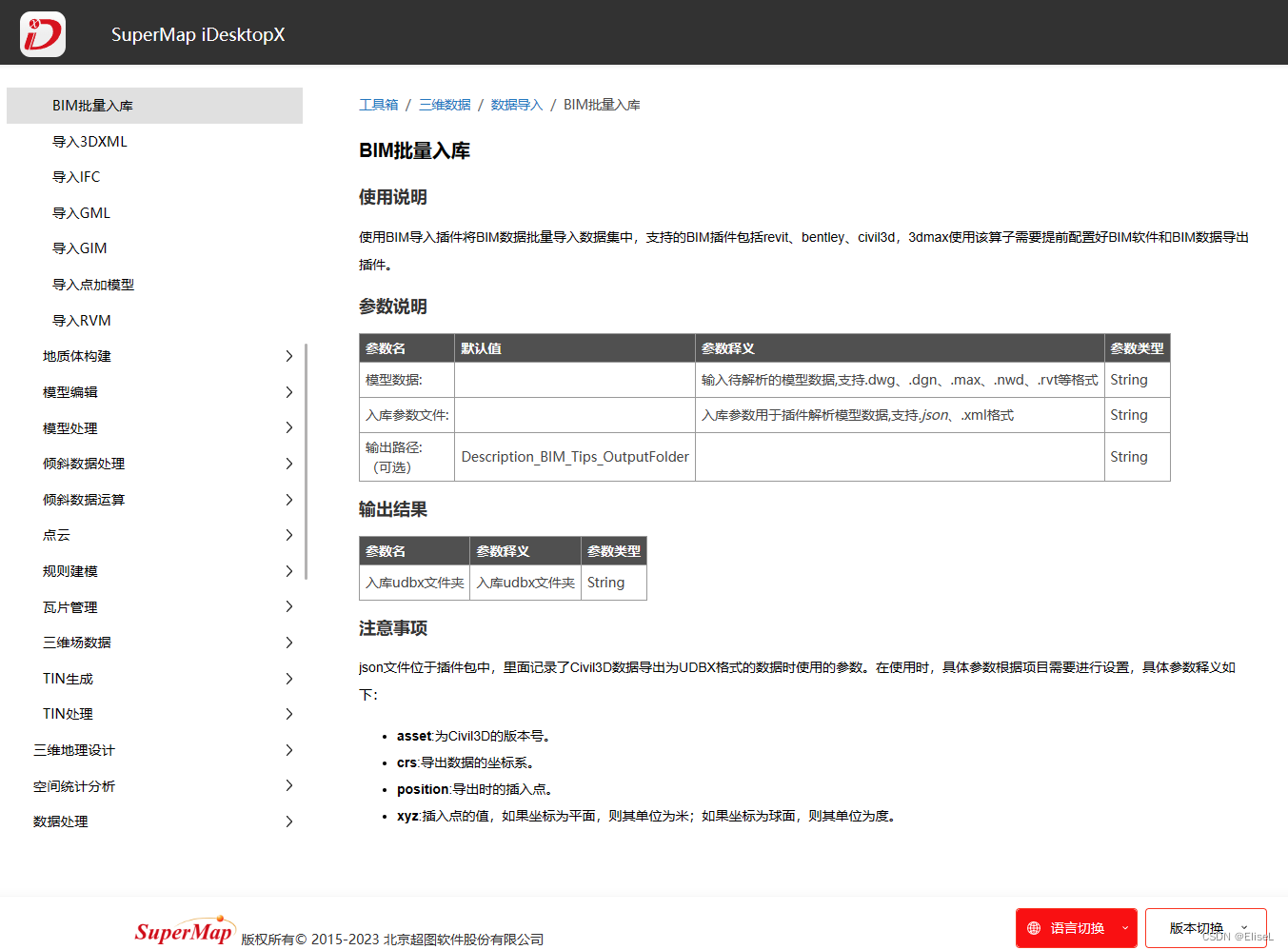
1.4参数讲解

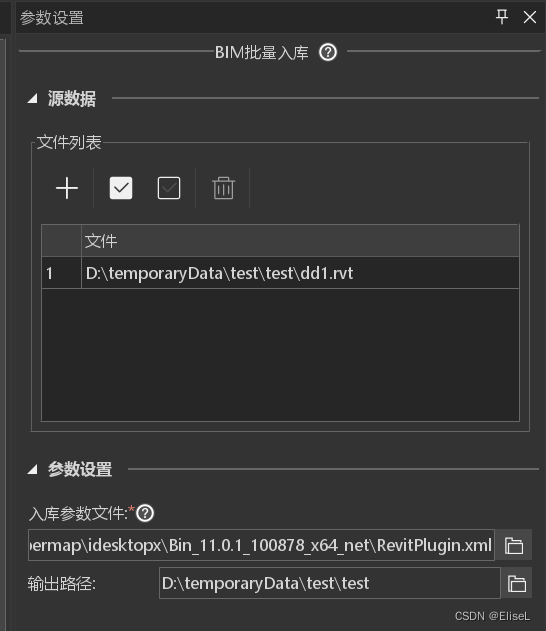
文件列表中,可批量选择文件类型为dwg模型(*.dwg)、dgn模型(*.dgn)、max模型(*.max)、nwd模型(*.nwd)、rvt模型(*.rvt)。
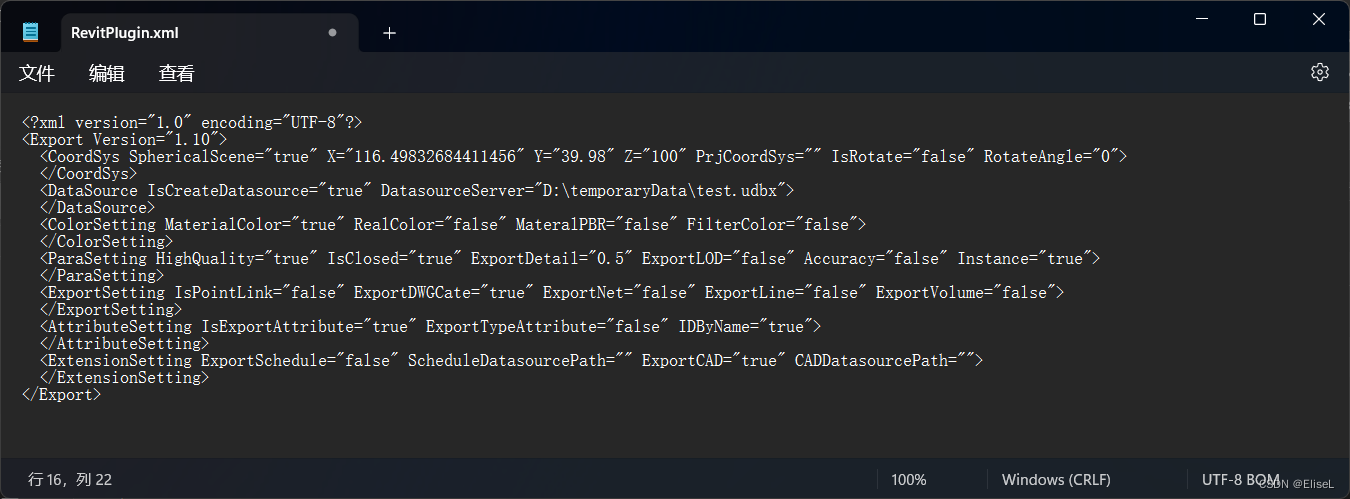
Revit数据入库参数文件为RevitPlugin.xml,该文件位于插件的BIN包中,里面就了Revit数据导出为UDBX格式数据源时,使用的参数。
其中经常使用到的参数及意义:
- SphericalScene:为 false 时,表示导出平面坐标的数据,为 true 时,导出球面坐标 的数据,X,Y,Z 为对应的插入点;
- DatasourceServer:创建数据源的位置及名称;
- MaterialColor:是否导出材质颜色;
- RealColor:设置为 true,导出真实颜色,设置为 false,导出着色颜色;
- MateralPBR:是否导出 PBR 材质;
- FilterColor:是否导出过滤色;
- HighQuality:设置为 true,以四边形的方式导出,设置为 false,以三角网的方式导 出数据。三角网的方式适合导出管柱形的对象比较多的数据,比如管道、结构柱这类数据, 能很大程度上减少三角面片数。
- IsClosed:是否去除重复点,设置为 true,插件会自动去除重复点,但会增加导出时间;
- ExportDetial:导出模型的精细程度,默认为 0.5(取值范围 0-1),值越高,模型越精 细,顶点数与三角面数越多;
- ExportLOD:是否导出原生 LOD;
- Accuracy:设置为 true 时,可以解决三角形模式(HighQuality="false")下有些对象的 uv,法线和材质不对的问题。设置为 true,会导致解析变慢,所以默认是 false,只有遇到 错误的数据时,才需要设置为 true。该参数只针对三角形模式(HighQuality="false")起作 用,多边形模式下(HighQuality="true"),Accuracy 不起作用;
- Instance:是否实例化导出模型;
- ExportDWGCate:是否导出 DWG 格式的对象;
- ExportNet:是否导出网络数据集;
- ExportLine:是否导出线要素;
- ExportVolume:是否导出体量类型的对象;
- IsPointLink:是否支持导出点集外挂模型;
- IsExportAttribute:是否导出属性;
- ExportTypeAttribute:是否导出类型属性;
- IDByName:是否将相同名称的属性进行合并处理。
- 在使用时,具体参数根据项目需要进行设置。
二、服务发布GPA流程
2.1三维切片缓存服务
由于Revit数据族类较多,导致数据集较多,多个rvt数据处理时易出现大量缓存文件夹产生,以及大量三维切片缓存服务产生。因此,前端加载时如通过addS3MTilesLayerByScp方法加载全部数据时,由于服务过多代码繁杂,不推荐此流程。 可自行取舍衡量业务所需。
发布三维切片缓存服务需要使用算子有:BIM批量入库、批量生成同名模型瓦片、迭代文件、三维切片缓存发布。按如下图所示搭建模型。
本模型资源链接详见:SuperMapiDesktopX批量Revit数据自动化处理-导入发布2.1三维切片缓存服务资源-CSDN文库

【分步讲解】
1.拖拽【入库udbx文件夹】连接至【批量生成同名模型瓦片】作为数据源文件夹。双击【批量生成同名模型瓦片】进行参数设置。


2.拖拽【模型缓存文件夹】连接【迭代文件】作为待迭代的文件目录路径。双击【迭代文件】进行参数设置,注意, 迭代文件目录中缓存为每个数据集一个文件夹, 文件夹中存在一个scp缓存索引文件,因此需要勾选【递归】,对迭代文件夹下的子文件夹进行递归,默认为不选择递归。通配符用于限制文件, 如不限制则返回所有文件。


3.拖拽【文件路径集合】连接【三维切片缓存发布】作为缓存配置文件。双击【三维切片缓存发布】输入iserver服务地址于用户令牌。用户令牌在iServer用户设置下方【令牌】获取,此处不多做赘述。



4.点击执行即可。
【运行结果】
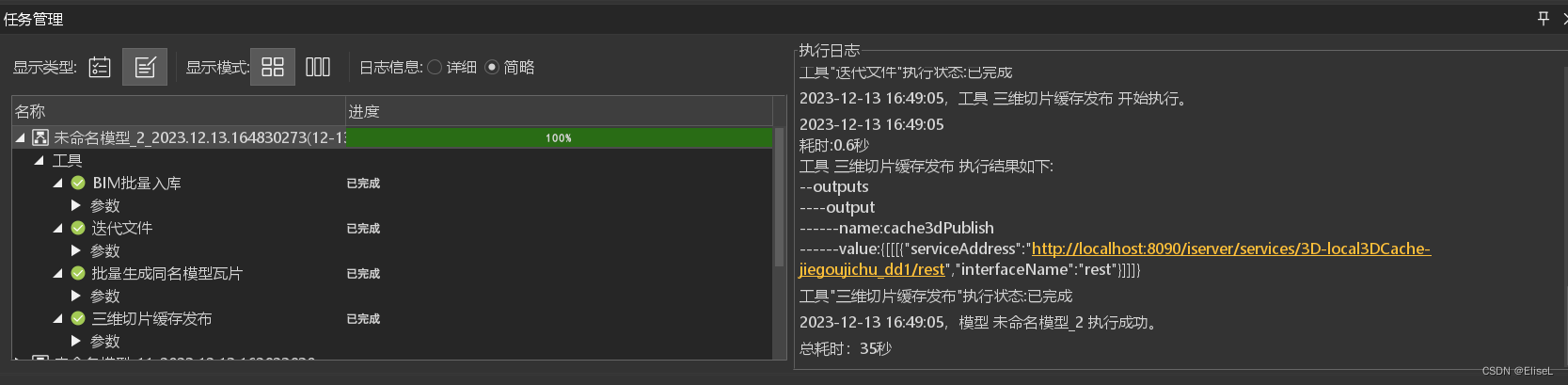
2.2多服务发布
此模型与三维切片缓存服务发布模型区别在于,所有缓存均保存到一个工作空间的场景中,方便前端webgl通过scene.open直接打开场景加载所有缓存,但缺点为场景未通过打开保存所以其相机参数未设置, 前端打开场景时非直接定位数据位置而是全球显示,需前端自定设置相机姿态。
发布工作空间场景三维服务使用算子有:BIM批量入库、批量生成同名模型瓦片、模型瓦片保存到图层组、多任务发布。
本模型资源链接详见:SuperMapiDesktopX批量Revit数据自动化处理-导入发布2.2多服务发布参考模型资源-CSDN文库

【分布讲解】
1.BIM批量入库、批量生成同名模型瓦片详见2.1同操作。
2.拖拽【模型缓存文件夹】至【模型瓦片保存到图层组】作为模型缓存路径,选择所需保存场景的工作空间路径,输入场景以及图层组名称即可。
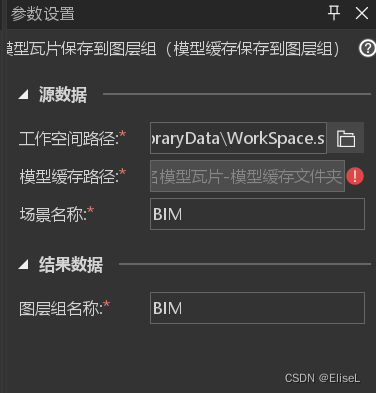
3.拖拽【输出工作空间路径】至【多服务发布】作为工作空间文件。 输入iserver服务地址以及用户令牌,选择所需服务类型,此处支持多个服务同时发布。如iserver不在本机,需将数据打包上传工作空间。

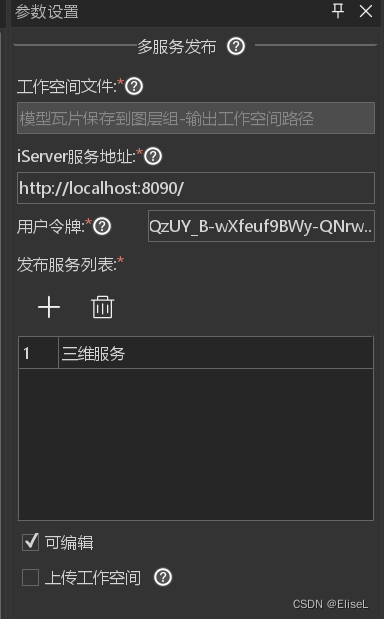
4.点击执行即可。

【运行结果】